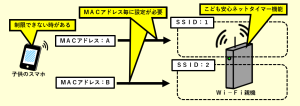【バッファロー製】ルーターのWi-Fiが途切れる症状の解消方法

- 記事の内容
スマホを接続していてWi-Fiルーター(バッファロー製)が途切れる症状を解消するための対策を紹介

【バッファロー製】ルーターのWi-Fiが途切れる症状の解消方法
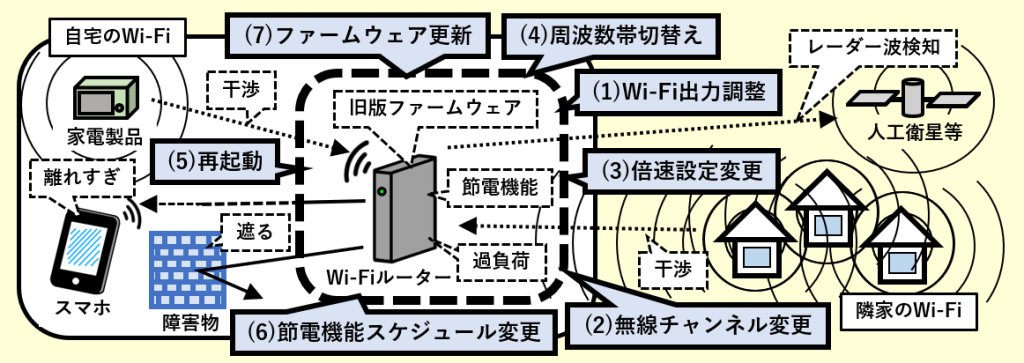
Wi-Fiルーター(バッファロー製)が途切れる時は、Wi-Fiの強さ、チャンネル、倍速機能、周波数帯を見直し、さらにルーターの過負荷、節電機能、ファームウェアを調整して解消します。
対策(1):Wi-Fiの強さを上げる
Wi-Fiルーターが出す電波を強くします。また、Wi-Fiルーターの位置や向きを微調整します。途中でWi-Fiが弱められたとしてもスマホまで届くようにします。
手段①.Wi-Fiルーターが出す電波を強くする
- 5GHz帯のみ調整できます。
- 設定画面を開く(注)
- [詳細設定]→[無線設定]→[5GHz]と順にタップ
- 「拡張設定」の[送信出力]値を確認
- 初期値は「100%」です。もし異なる場合は、現状より高い割合に変更します。
- (注)以下を参考に開きます。
手段②.Wi-Fiルーターの位置や向きを微調整する
途中にある障害物の影響を軽減できる場合があります。
- 前後左右、可能ならば上下(高さの位置)を含めて微調整
- ケーブル(光、LAN)の長さを考慮して、無理のない範囲で調整します。
手段③.中継器を設置する(参考)
Wi-Fiが弱くなる前に途中で増幅して強い状態のままスマホに届くようにします。
- 別途に中継器の設置が必要です。効果を見込めるのは一部の限定的な範囲だけです。
対策(2):チャンネルを切替える
Wi-Fiのチャンネルを近所で使われていないものに切替えます。近所のWi-Fiとのぶつかり合いを避けて安定させます。
- 5GHz帯においてWi‐Fiが一定時間切れる症状は、特定のチャンネルを使用すれば解消できる可能性があります。
対策(3):チャンネルの使用数を減らす(倍速機能の見直し)
倍速機能を見直してWi-Fiのチャンネルを使用する合計数を減らします。近所とのぶつかり合いが起こる確率を下げて安定させます。
既述のチャンネル切替えにより症状を解消できなかった場合に一緒に行うと効果的です。
対策(4):接続する周波数帯を切替える
スマホが接続するWi-Fiの周波数帯を切替えます。近所であまり使われていなければ安定します。
Wi-Fiの周波数帯は各々に特長があります。2.4GHz帯は障害物等の影響を軽減します。5GHz帯は家電製品の影響を回避します。これらの特長により2重の効果を期待できる場合があります。
対策(5):ルーターを再起動する(過負荷の除去)
Wi-Fiルーターの電源を入れ直します。一時的に生じている過剰の負荷があれば取り除いてWi-Fiが安定する可能性があります。
対策(6):節電機能の遷移スケジュールを見直す
節電モードに遷移する時にWi-Fiが途切れる場合があります。スマホの使用頻度が低い時間帯に遷移させてWi-Fi接続への影響をなくします。
- 節電機能を利用している場合に限定の対策です。初期値であれば利用していないため、利用の有無を含めて確認します。
手順①.節電機能の利用有無を確認
- 設定画面の[詳細設定]→[アプリケーション]→[スケジュール]と順にタップ
- 「省電力」の「使用する」のチェック状態を確認
| チェック記号 | 節電機能 |
|---|---|
| あり | 使用中 |
| なし | 未使用 |
- チェク記号がある場合は、次の手順で節電モードの遷移スケジュールを確認
手順②.遷移スケジュールを確認
- 同一画面で週間スケジュールの「ユーザー定義」モードの登録有無を確認
| 「ユーザー定義」モード | 対応 |
|---|---|
| 登録あり | モード遷移遷移時刻を見直す |
| 登録なし | 不要 |
- 登録がある場合は、次の手順で遷移スケジュールを変更
- 以下のモード遷移時に一定時間途切れてスマホが接続できなくなります。
- 「通常動作」から「ユーザー定義」に遷移
- 「ユーザー定義」から「通常動作」に遷移
- 他のモードに遷移時に切れる場合は、節電機能ではなく他に要因があります。
- 「スリープ」モード中は、常に切れたままです。
手順③.遷移スケジュールを変更
- 同一画面で、新しいスケジュールを上書き入力
- 遷移時刻をスマホの使用頻度が低い時間帯に変更します。
- [追加]をタップ
対策(7):ファームウェアを更新する
Wi-Fiルーターのファームウェアの版数を確認して最新版でなければ更新します。旧版のファームウェアが原因で発生する不測の事象をなくします。
- 設定画面の[詳細設定]→[ステータス]→[システム]を順にタップ
- 製品名欄の「Version x.xx」の部分を確認
- 最新の版数は、2.94です。(2018/08/02付)